
mac装了双系统,轻松实现MacOS与Windows共存
时间:2024-11-08 来源:网络 人气:
Mac双系统安装指南:轻松实现MacOS与Windows共存

准备工作:确保您的Mac支持双系统安装
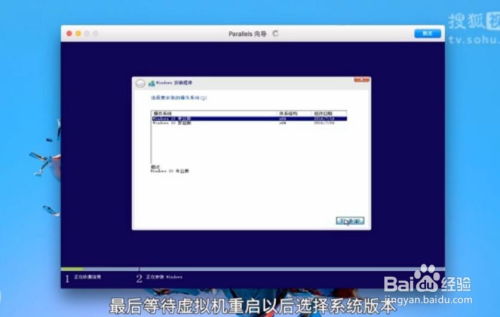
Mac电脑需要是2012年或之后的型号。
需要至少8GB的内存。
需要至少55GB的可用磁盘空间。
如果您确认您的Mac符合以上要求,那么就可以开始安装双系统了。
安装双系统:使用Boot Camp Assistant

Boot Camp Assistant是苹果官方提供的双系统安装工具,可以帮助用户在Mac上安装Windows系统。以下是使用Boot Camp Assistant安装双系统的步骤:
打开Mac电脑,从“应用程序”文件夹中的“实用工具”文件夹中找到并打开“Boot Camp Assistant”。
在“简介”屏幕上,点击“继续”。
选择要安装Windows的磁盘分区,并调整分区大小。请注意,一旦分区大小确定,就不能再进行调整。
点击“安装”按钮,Boot Camp Assistant将开始创建Windows分区,并下载Windows安装所需的驱动程序。
重启Mac电脑,进入Windows安装界面。
按照屏幕提示完成Windows安装过程。
安装完成后,您就可以在MacOS和Windows之间自由切换了。
双系统切换:轻松切换MacOS与Windows

安装完双系统后,您可以通过以下方法在MacOS和Windows之间切换:
重启Mac电脑,在启动时按住Option键。
选择要启动的系统,然后释放Option键。
这样,您就可以在MacOS和Windows之间自由切换,满足不同场景下的需求。
注意事项:确保数据安全

在安装双系统过程中,请注意以下事项,以确保数据安全:
在安装双系统之前,请备份重要数据,以防万一。
在安装过程中,不要随意更改分区大小,以免造成数据丢失。
安装完成后,确保在两个系统之间备份和同步重要数据。
遵循以上注意事项,您就可以在Mac上安全地安装和使用双系统了。
相关推荐
教程资讯
教程资讯排行













